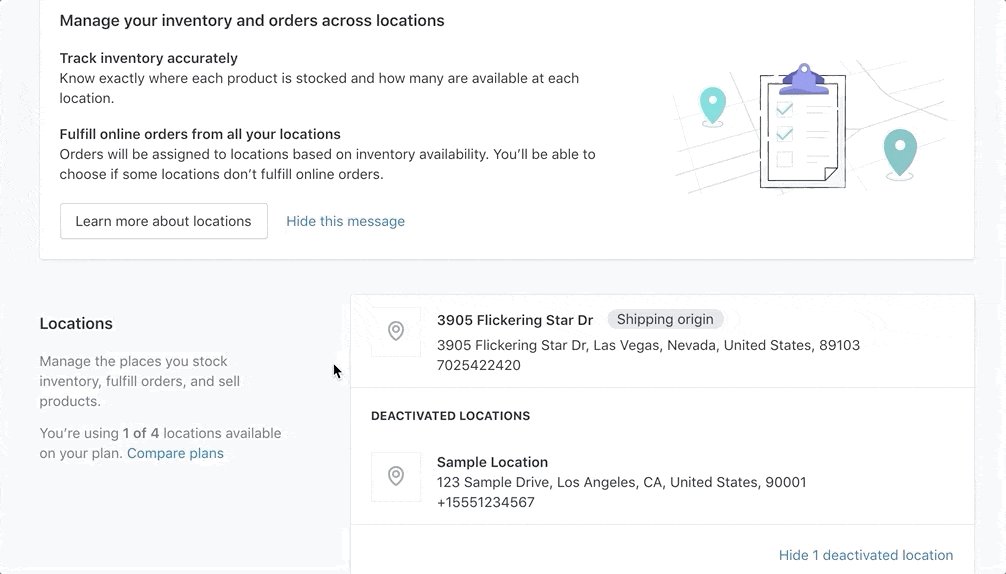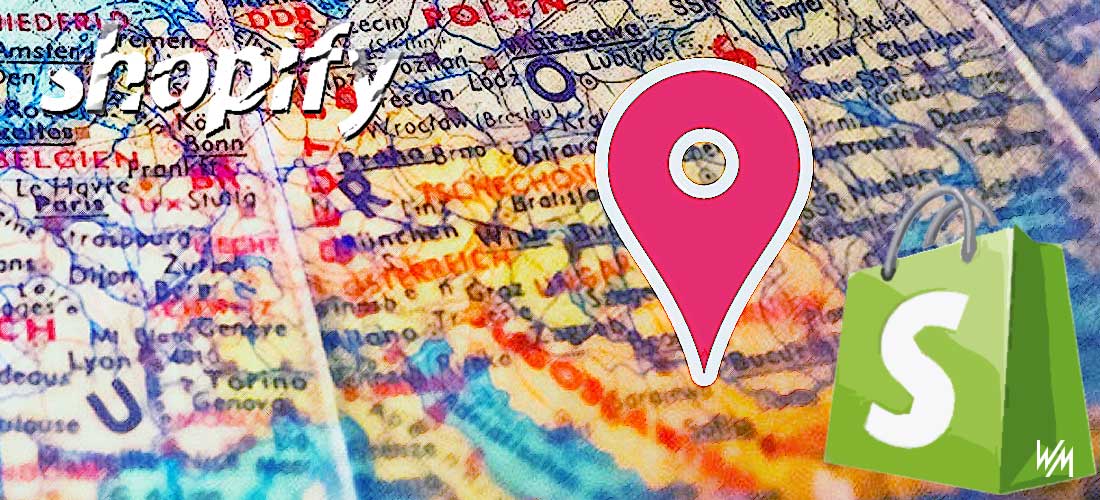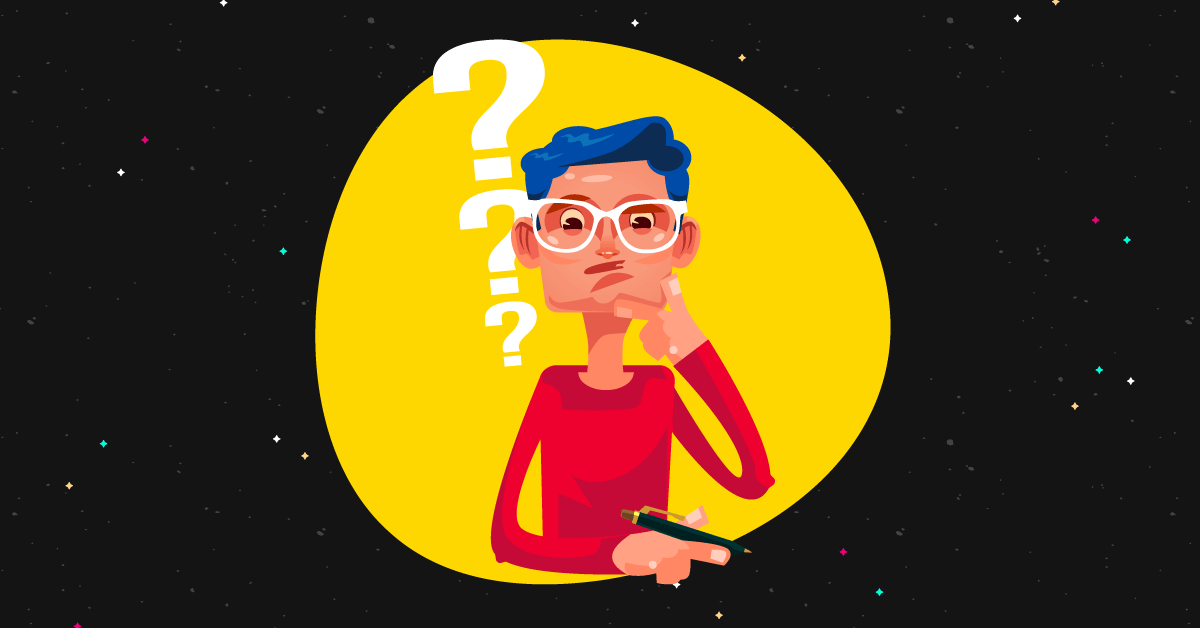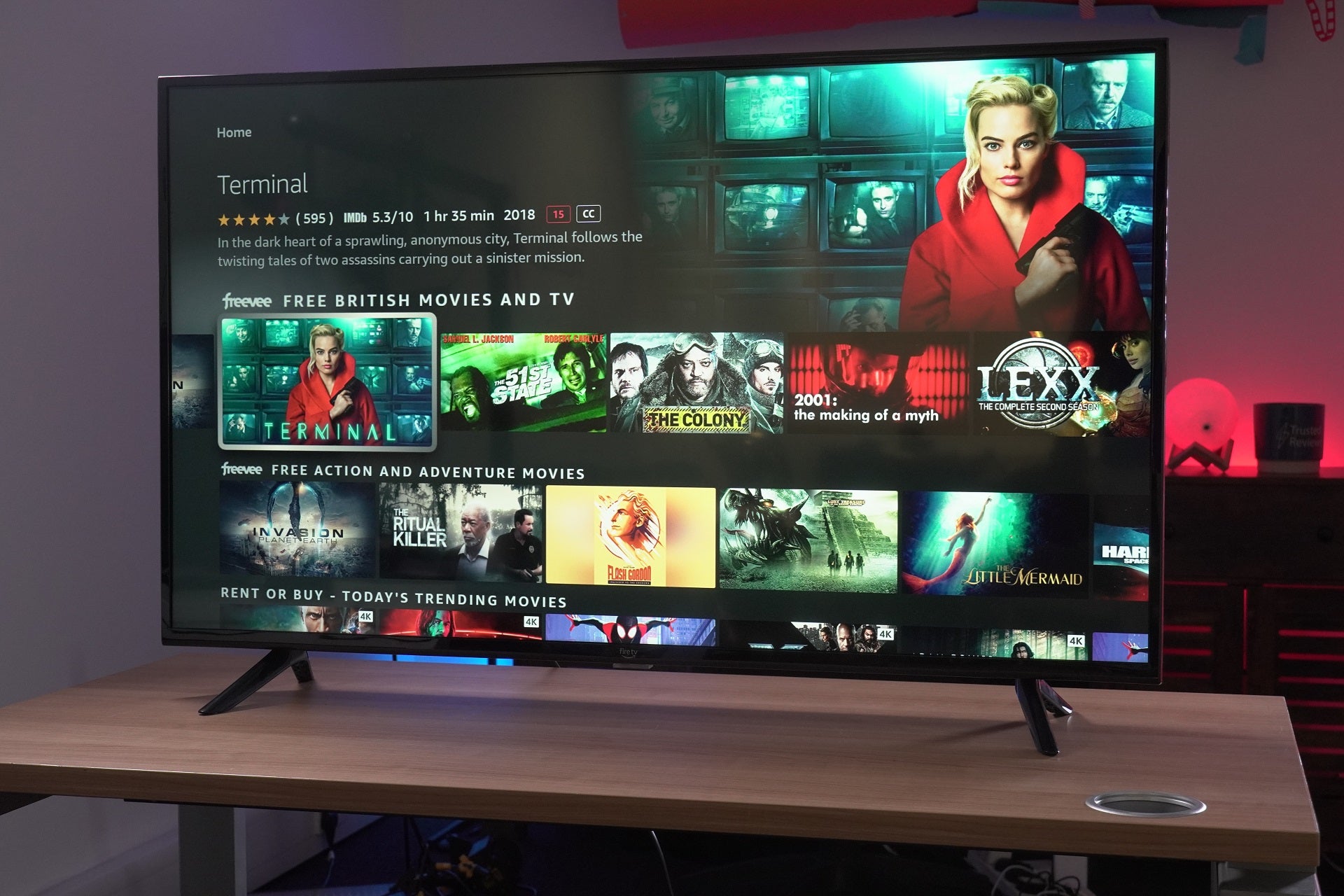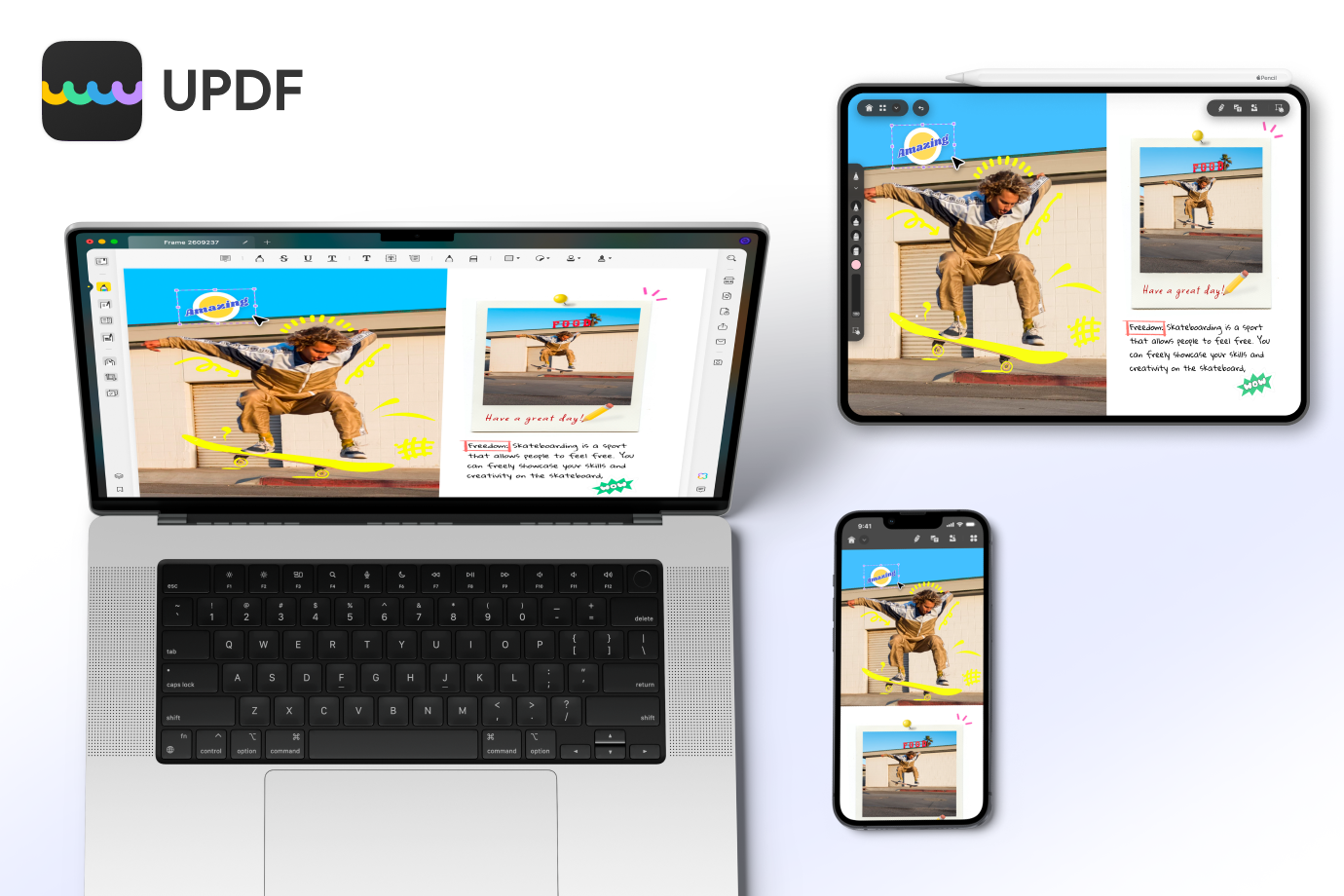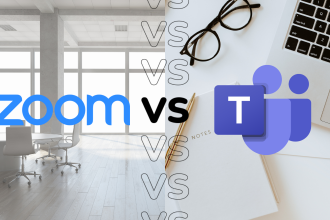Le nombre d’emplacements que vous pouvez configurer dépend du type de forfait Shopify auquel vous êtes abonné.
- Shopify Lite — 3 emplacements
- Shopify de base – 4 emplacements
- Shopify – 5 emplacements
- Shopify avancé – 8 emplacements
- Shopify Plus — 20 emplacements
Pour ceux d’entre vous qui ont besoin de plus de 20 emplacements, contactez l’assistance Shopify.
Toutes les applications que vous utilisez pour traiter les commandes et stocker votre inventaire sont classées en tant qu’emplacement. Cependant, ces applications ne sont pas prises en compte dans les limites de votre forfait.
Pour configurer un emplacement, procédez comme suit :
Étape 1: Accédez à votre page « Paramètres » de Shopify.
Étape 2: Sélectionnez « Emplacements » dans le menu.
Étape 3: Cliquez sur « Ajouter un emplacement ».
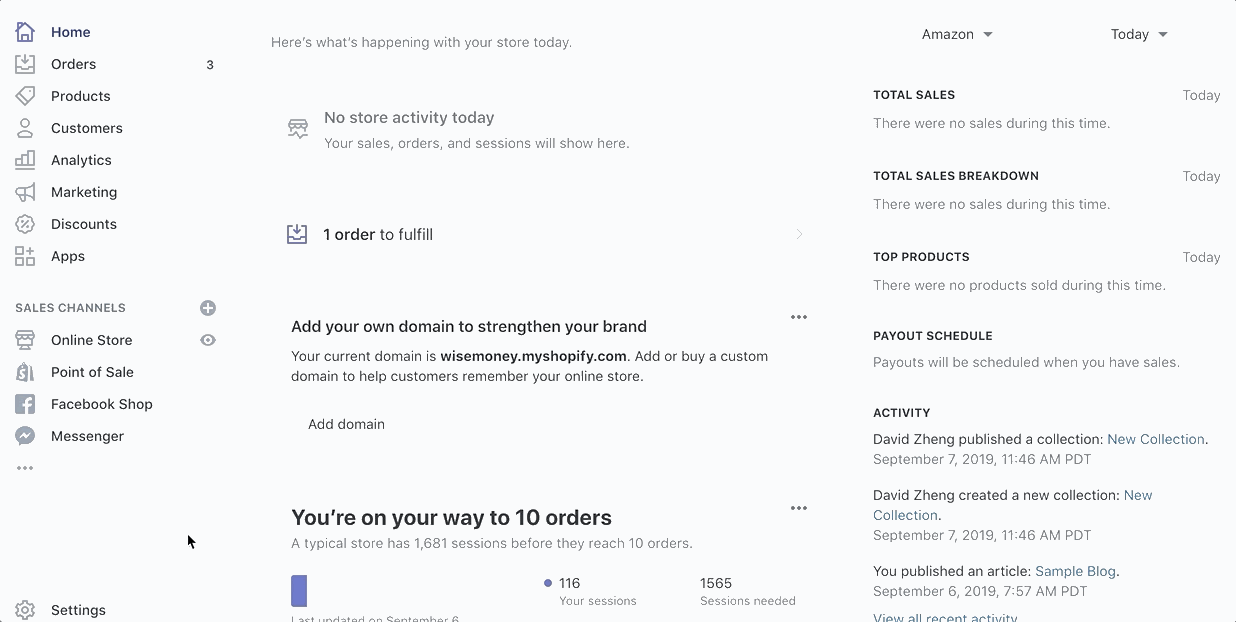

Étape 4: Nommez votre emplacement.
Étape #5. Saisissez les informations d’adresse.
Étape #6: Activez « Traiter les commandes en ligne à partir de cet emplacement » si vous souhaitez que l’inventaire de cet emplacement soit utilisé pour les ventes en ligne.
Étape #7: enregistrez vos modifications.
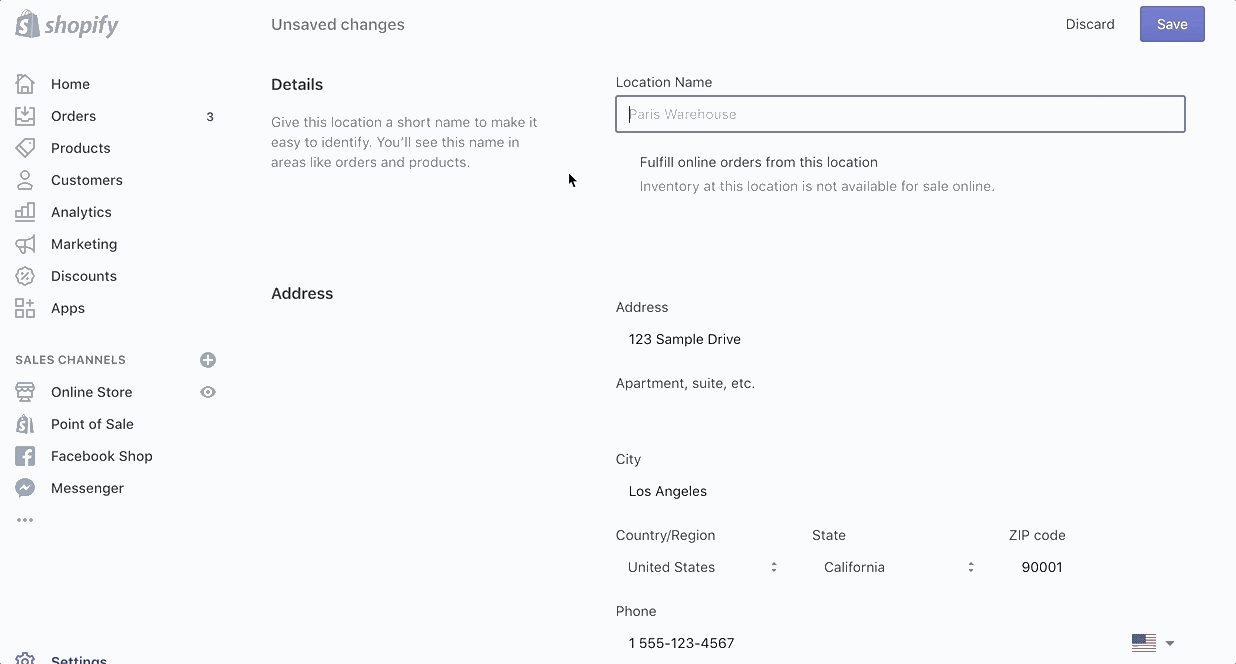

Chaque fois que vous ajoutez un nouvel emplacement, il va au bas de vos priorités d’exécution.
Pour empêcher un emplacement de traiter les commandes en ligne, cliquez simplement sur l’emplacement pour le modifier et décochez la case « Traiter les commandes en ligne à partir de cet emplacement ».
Vous pouvez également désactiver les emplacements que vous ne souhaitez plus utiliser. Cela peut être permanent ou temporaire. Cliquez simplement sur le bouton « Désactiver l’emplacement ».
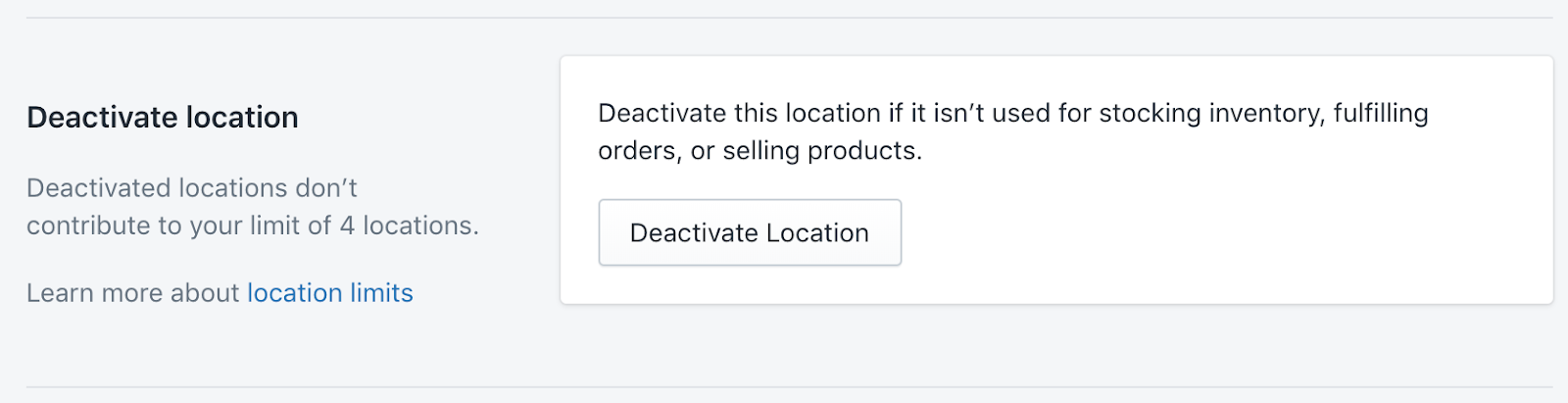

Tous les emplacements qui ont été désactivés ne seront pas pris en compte dans vos limites d’emplacement définies par votre forfait Shopify.
Comment définir la priorité des emplacements pour l’exécution des commandes
Vous devez spécifier la priorité de vos centres de distribution d’emplacements si vous avez plusieurs emplacements actifs. Chaque fois qu’une commande est traitée via l’un de vos canaux de vente, elle sera exécutée à partir de l’emplacement en fonction de votre ordre de priorité.
Par défaut, l’inventaire sera toujours pris à partir d’un emplacement qui peut remplir toute la commande (même s’il est plus bas sur la liste de priorité).
Étape 1: Accédez à la page « Emplacements » depuis votre menu « Paramètres ».
Étape 2: cliquez sur « modifier la priorité d’exécution » dans la section « priorité d’exécution » de la page.
Étape 3: faites glisser les emplacements pour modifier la priorité.
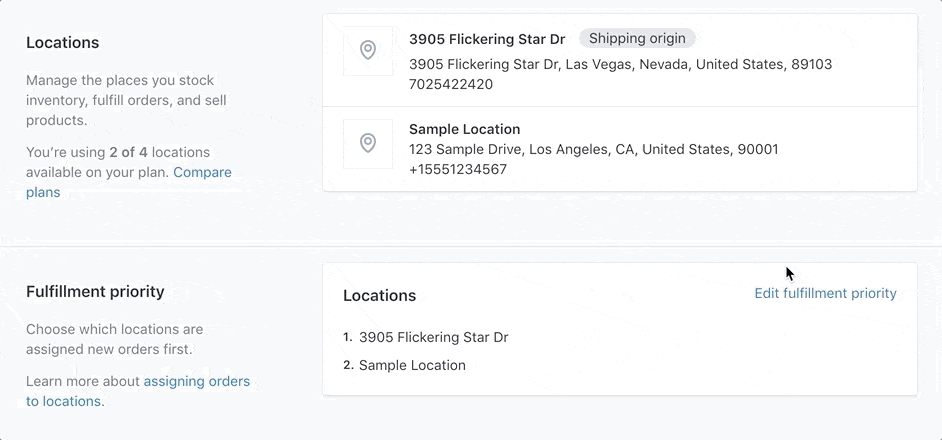

Étape 4: enregistrez vos modifications.
Comment changer l’origine d’expédition
Remarque : Vous n’avez pas besoin de modifier l’origine de votre expédition si vous utilisez un service de traitement des commandes ou une application de livraison directe.
Étape 1: Accédez à « Emplacements » dans votre menu « Paramètres ».
Étape 2: Cliquez sur « Modifier l’origine de l’expédition » dans la section « Expédition depuis » de la page.
Étape 3: Choisissez un emplacement.
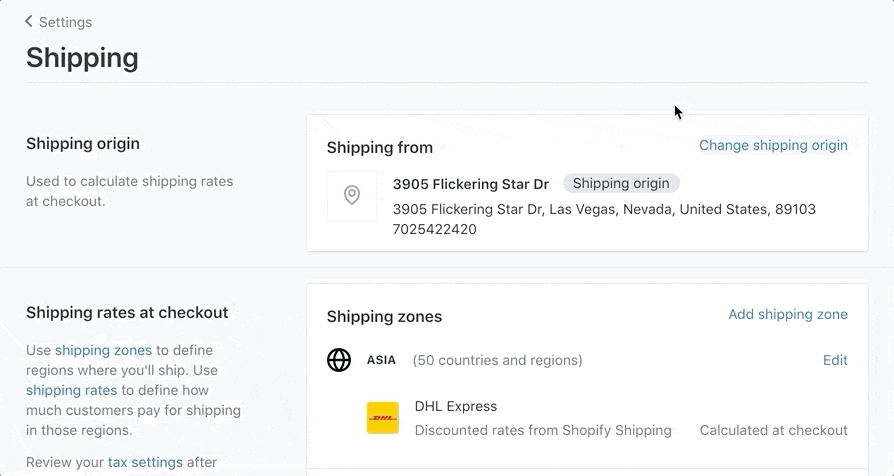

Étape 4: enregistrez vos modifications.
Comment supprimer un emplacement
Avant qu’un emplacement puisse être supprimé, il doit d’abord être désactivé. Vous ne pouvez pas désactiver un emplacement défini comme votre origine d’expédition. Toutes les données historiques d’un emplacement supprimé seront toujours enregistrées pour vos utilisations de rapports.
Étape 1: Allez dans « Emplacements » dans votre menu « Paramètres ».
Étape 2: Sélectionnez un emplacement qui a déjà été désactivé.
Étape 3: Cliquez sur « Supprimer l’emplacement ».